Как перенести игры с Xbox One на Xbox Series X или S
Что нужно знать
- Откройте Гид> Мои игры и приложения > Выберите игру> Управление играми и дополнениями > Переместить все > Двигаться. Повторяйте для каждой игры.
- Подключите внешний диск к консоли. нажмите Кнопка Xbox на вашем контроллере и выберите Мои игры и приложения > Увидеть все.
- Перейти к Управлять > Устройства хранения данных > Выберите внешний привод > Переместить или скопировать > Выберите игры> Переместить выбранное > Двигаться.
В этой статье объясняется, как перенести игры Xbox One на консоль Xbox Series X или S. В Xbox серий X и S оба обратно совместимы с Xbox One, что означает, что вы можете воспроизводить все свои старые диски Xbox One на Xbox Series X.
Как переместить игры Xbox One на жесткий диск
Если на вашем Xbox One много цифровых игр, вам нужно сначала переместить их на внешний жесткий диск. Тогда ты можешь подключите диск к Xbox Series X или S и либо играть в игры, либо перемещать их во внутреннюю память. Любой внешний жесткий диск (HDD) или твердотельный накопитель (SSD) с интерфейсом USB 3.1 будет работать, если на нем будет не менее 128 ГБ.
У вас уже есть игры для Xbox One на внешнем жестком диске? Вы уже на полпути. Просто подключите внешний диск к Xbox Series S или X. Он распознает диск, и вы можете сразу начать играть в игры или переместить их во внутреннюю память.
Вот как добавить внешний диск к Xbox One:
Откройте Гид и выберите Мои игры и приложения.
-
Выберите игру.
Выбирать Полная библиотека если вы не видите игры, которые хотите переместить.
Выбирать Управление играми и дополнениями.
Выбирать Переместить все.
Выбирать Двигаться.
Повторите эту процедуру для остальных игр, которые хотите переместить.
Как перенести игры с Xbox One на Xbox Series X или S
Если вы планируете оставить свои цифровые игры для Xbox One на внешнем диске, все, что вам нужно сделать, это подключить его, подождать, пока консоль его распознает, а затем начать играть в свои игры. Они появятся в вашей игровой библиотеке вместе со всем, что вы уже загрузили на Xbox Series X или S.
Если вы хотите переместить свои игры для Xbox One во внутреннюю память Xbox Series X или S, выполните следующие действия:
Подключите внешний диск к Xbox Series X или S с помощью кабеля USB.
Подождите, пока консоль распознает диск.
-
нажмите Кнопка Xbox на вашем контроллере и выберите Мои игры и приложения.
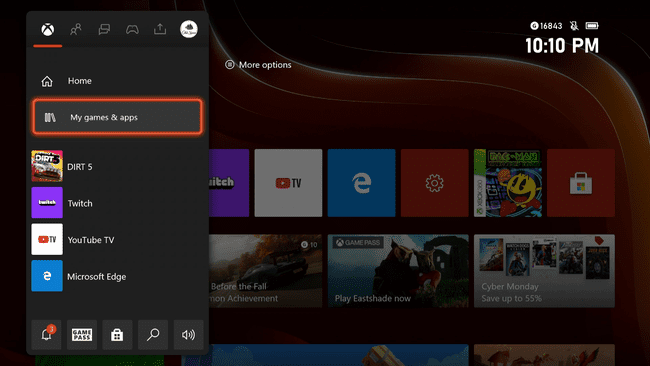
-
Выбирать Увидеть все.

-
Перейдите к Управлять > Устройства хранения данных.
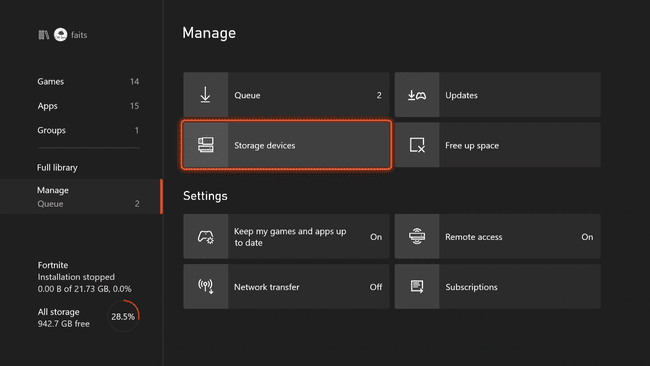
-
Выберите свой внешний привод.
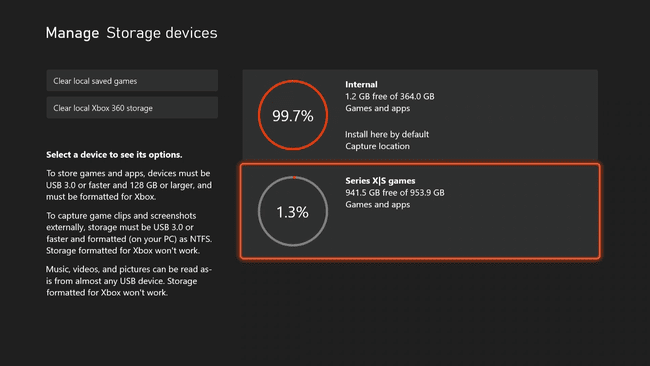
-
Выбирать Переместить или скопировать.
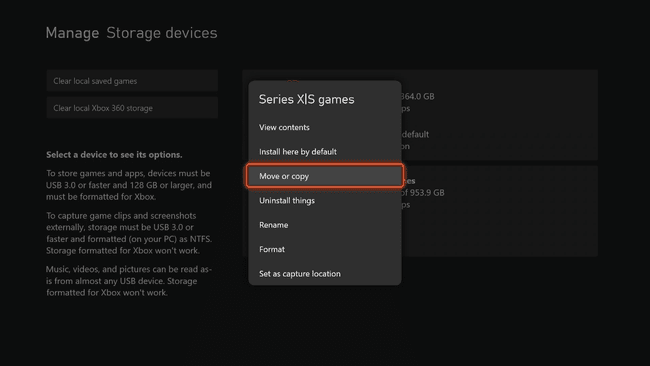
-
Выберите игры, которые хотите переместить.
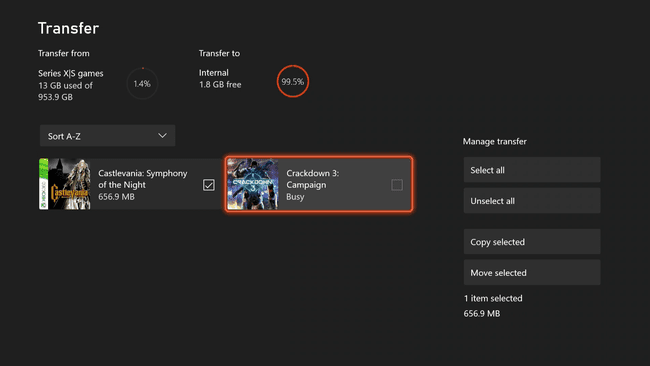
-
Выбирать Переместить выбранное.
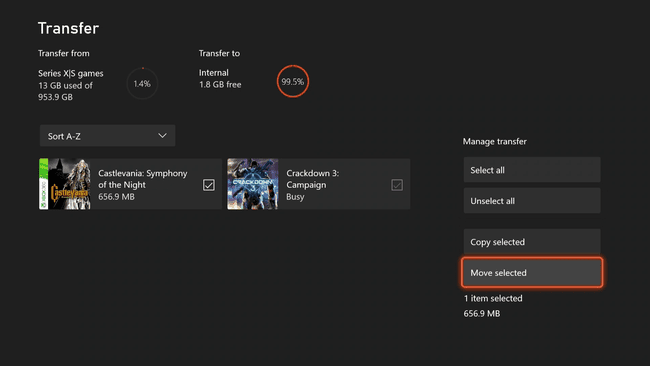
-
Выбирать Двигаться.
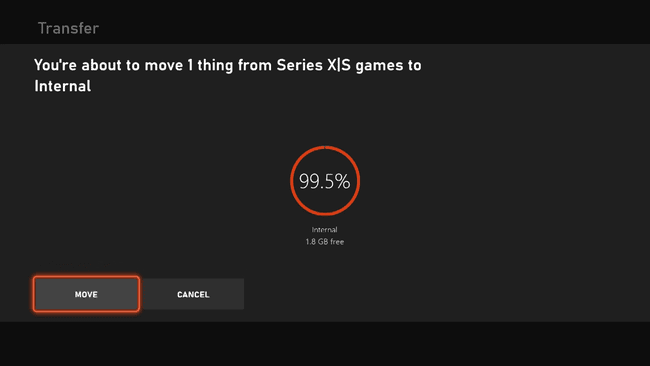
Подождите, пока ваши игры перестанут двигаться.
Хотя вы не можете играть в игры Xbox Series X или S с внешнего диска, кроме официального диска расширения Seagate, вы можете играть в Xbox One, Xbox 360 и оригинальные игры Xbox с любого диска USB 3.1. Время загрузки зависит от скорости вашего накопителя, но вы можете играть, не перемещая игры, если на Xbox Series X или S не хватает внутренней памяти.
